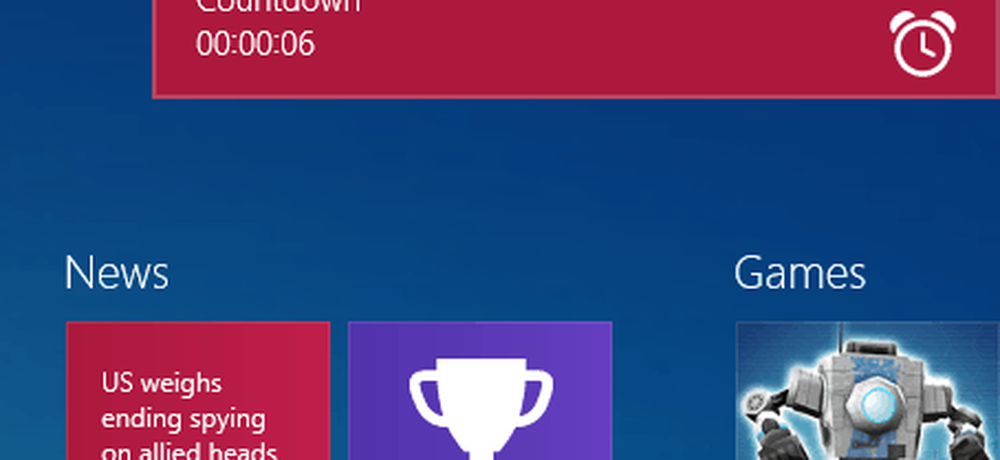Heures calmes sous Windows 10 / 8.1

Windows 8.1 introduit une nouvelle fonctionnalité appelée Heures calmes, qui est également présent dans Windows 10. Cette fonctionnalité permet aux utilisateurs de supprimer les notifications pendant ces heures. L’idée sous-jacente à l’introduction de cette fonctionnalité est qu’il peut arriver que vous ne souhaitiez pas être dérangé ou interrompu par des notifications..
Heures calmes sous Windows
Si vous définissez Quiet Hour sur votre appareil Windows, vous ne pourrez pas recevoir de notifications d'applications ni d'événements de calendrier, de messages et d'alertes par courrier électronique - ni même prendre d'appels sur Skype, à condition que l'appareil soit inactif. Dans de telles situations, vous n'entendrez aucun son, ni ne verrez l'écran s'allumer en raison d'une notification..
Pour configurer les heures calmes dans Windows 8.1, déplacez le pointeur de la souris vers le coin inférieur droit pour ouvrir la barre des icônes et cliquez sur Réglages et puis sur Changer les paramètres du PC.

Cliquer sur Recherche et applications et alors Les notifications. Ici, vous verrez tous les paramètres pour configurer vos notifications pour toutes les applications ou pour des applications individuelles, ainsi que pour les heures calmes..

Pour configurer les heures calmes, déplacez le curseur vers la droite pour changer son statut en Sur. Ensuite définir le De le temps et le À temps. Pendant cet intervalle de temps, toutes les notifications d'applications seront arrêtées. Les notifications seront toutefois automatiquement redémarrées lorsque vous commencerez à utiliser votre appareil ou à la fin des heures calmes.
Si vous configurez le Recevoir des appels pendant les heures creuses paramètre, vous ne pourrez même pas recevoir d'appels d'applications comme Skype.Dans Windows 10, Les heures de repos sont définies de 12h00 à 6h00 et ne peuvent pas être modifiées. Mais vous pouvez manuellement activer ou désactiver manuellement les heures calmes quand vous le souhaitez..
Configurer les heures creuses à l'aide de la stratégie de groupe
Si votre édition a le Éditeur de stratégie de groupe, vous pouvez également l'utiliser pour configurer des heures calmes. Pour ce faire, exécutez gpedit.msc et appuyez sur Entrée pour ouvrir l'éditeur de stratégie de groupe, puis naviguez jusqu'à:
Configuration utilisateur> Modèles d'administration> Menu Démarrer et barre des tâches> Notifications.

Dans le volet de droite, double-cliquez sur Désactiver les heures calmes.
Consultez cette fonctionnalité et faites-nous savoir si vous la trouvez utile..Si vous activez ce paramètre de stratégie, les notifications de pain grillé ne seront pas supprimées et certaines tâches d'arrière-plan ne seront pas différées chaque jour pendant la fenêtre horaire indiquée pour les heures de silence. Si vous désactivez ce paramètre de stratégie, les notifications de pain grillé sont supprimées et certaines tâches en arrière-plan sont différées pendant la fenêtre horaire indiquée pour les heures calmes. Les utilisateurs ne pourront pas modifier ce paramètre ni aucun autre paramètre Heures calmes. Si vous ne configurez pas ce paramètre de stratégie, les heures calmes sont activées par défaut, mais peuvent être désactivées ou par l'administrateur ou l'utilisateur..